惠普打印机驱动win10装不上怎么办 win10惠普打印机驱动装不了处理方法
更新时间:2023-11-14 10:26:20作者:runxin
通常在给win10电脑安装惠普打印机之后,由于微软系统中自带有打印机驱动的缘故,因此能够方便用户直接使用,当然有些用户也会遇到在给win10系统安装惠普打印机驱动时装不了的问题,对此惠普打印机驱动win10装不上怎么办呢?这里小编就来教大家win10惠普打印机驱动装不了处理方法。
具体方法如下:
1、首先我们打开电脑,找到此电脑,鼠标右键点击它打开找到管理选项。
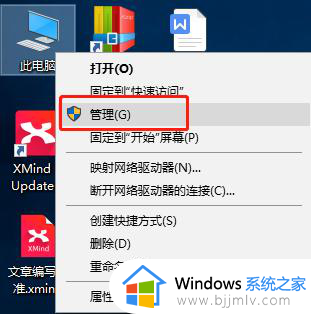
2、接下来我们找到计算机窗口,依次打开服务与应用程序。服务,找到 Print Spooler并打开。
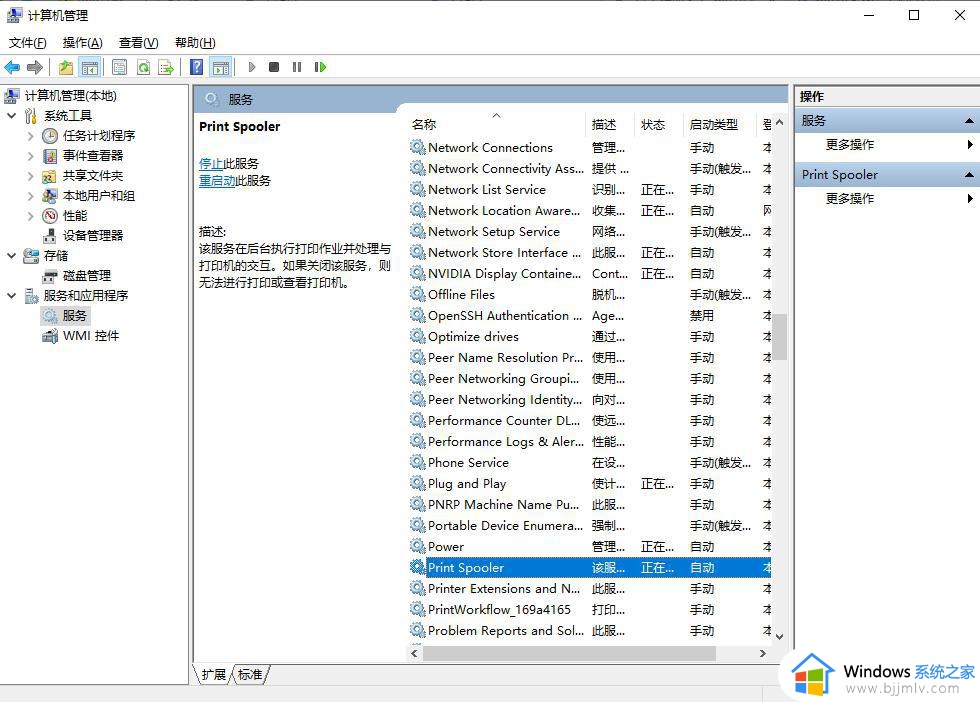
3、接下来打开之后我们需要确保该服务已经启动了,假如没有启动的话。我们将启动类型设置成自动,然后我们再点击启动按钮启动它。
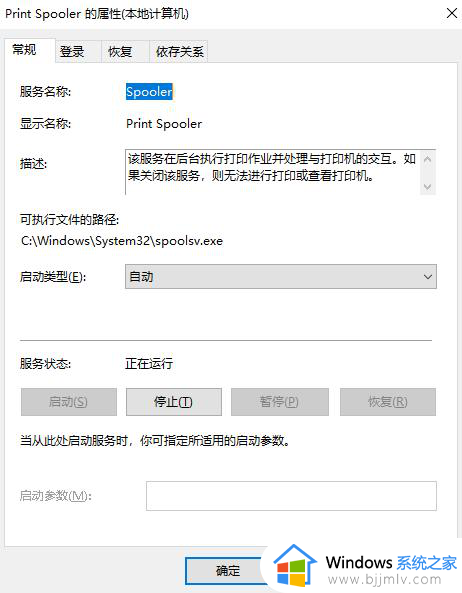
4、接下来我们打开电脑,在左下角的搜索栏搜索控制面板打开。
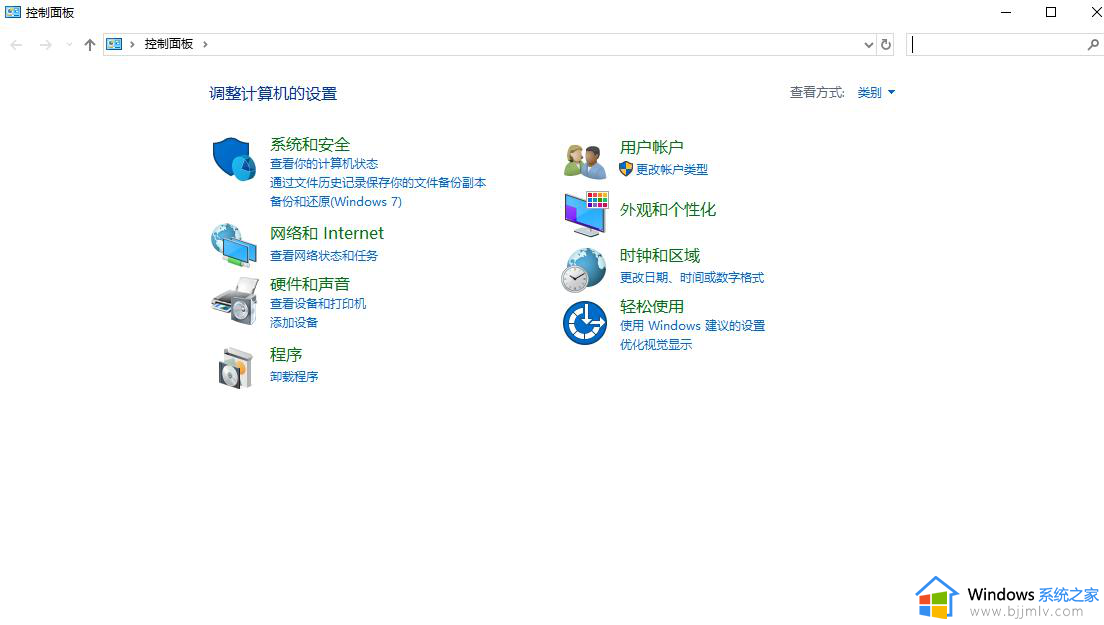
5、找到设备与打印机选项点击进去。
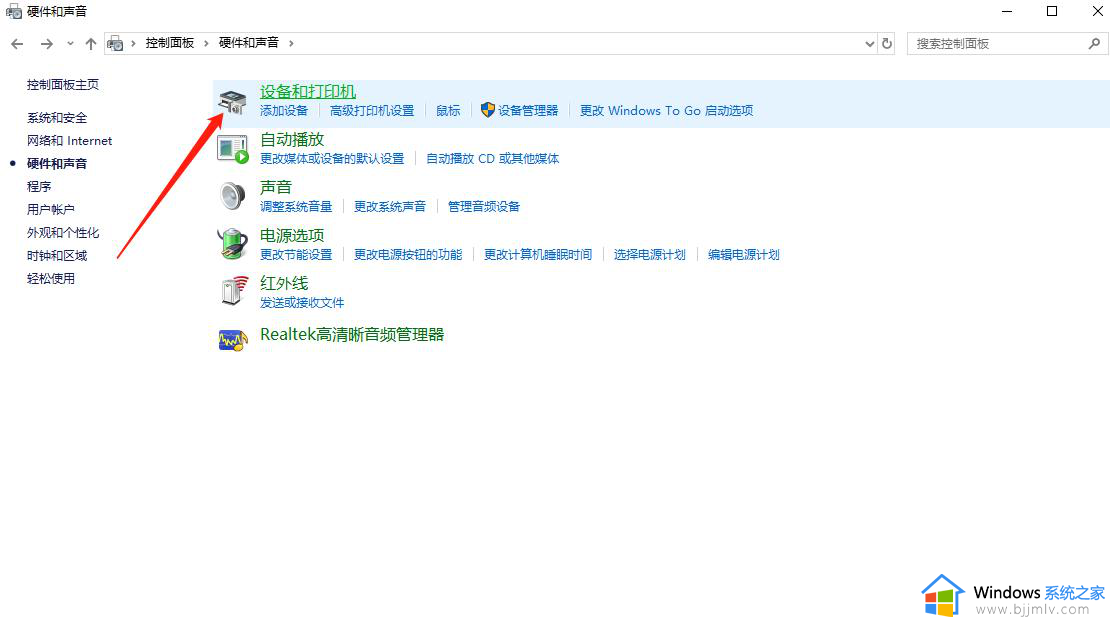
6、接下来打开之后我们在窗口的空白处,选择添加打印机。
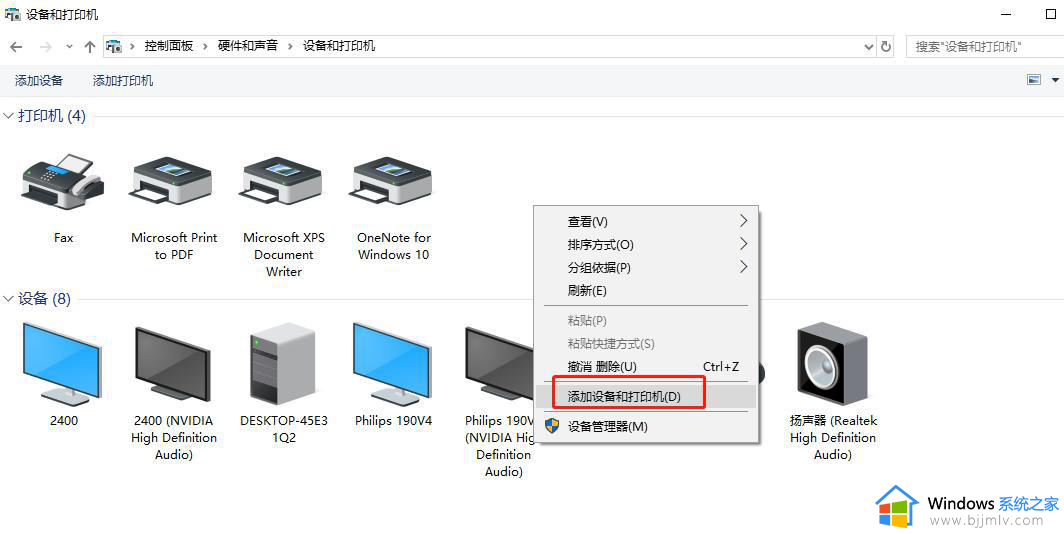
7、接下来我们输入我们需要添加的打印机的主机和lp地址,按下确定就好啦。
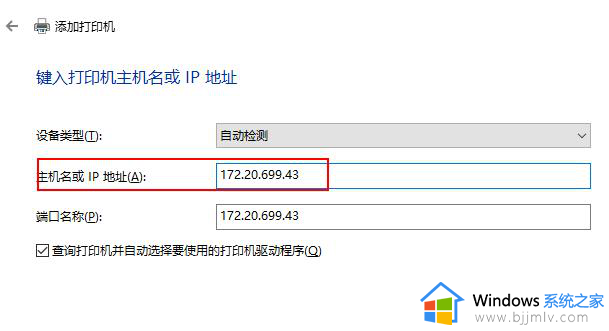
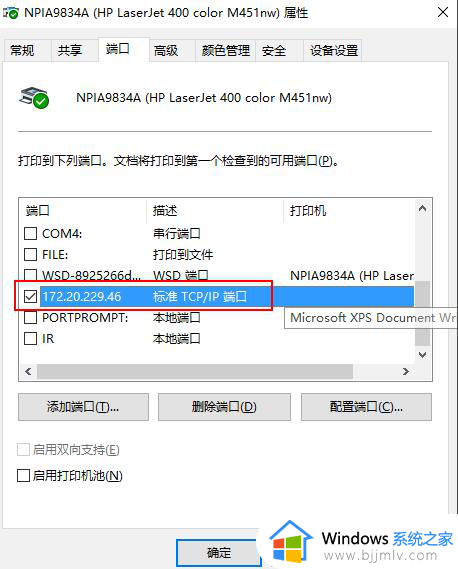
综上所述就是小编给大家带来的win10惠普打印机驱动装不了处理方法了,碰到同样情况的朋友们赶紧参照小编的方法来处理吧,希望本文能够对大家有所帮助。
惠普打印机驱动win10装不上怎么办 win10惠普打印机驱动装不了处理方法相关教程
- win10装不上夏普打印机驱动怎么办 win10夏普打印机驱动无法安装如何处理
- win10打印机安装好驱动后无法打印怎么办 win10打印机安装驱动后打印不了怎么处理
- w10系统装不了hp1136打印机驱动怎么回事 win10装不上hp1136打印机驱动如何处理
- w10打印机驱动装好无法打印怎么办 win10打印机驱动装好了打印不了如何解决
- win10打印机驱动如何安装 win10怎么安装打印机驱动
- win10打印机驱动装不上怎么办 win10无法安装打印机驱动如何解决
- win10打印机驱动无法安装怎么解决 win10打印机驱动安装不了怎么办
- win10如何安装打印机驱动程序 win10怎样安装打印机驱动程序
- windows10打印机驱动怎么安装 windows10如何安装打印机驱动程序
- hp打印机在win10系统中装不了驱动程序如何处理
- win10如何看是否激活成功?怎么看win10是否激活状态
- win10怎么调语言设置 win10语言设置教程
- win10如何开启数据执行保护模式 win10怎么打开数据执行保护功能
- windows10怎么改文件属性 win10如何修改文件属性
- win10网络适配器驱动未检测到怎么办 win10未检测网络适配器的驱动程序处理方法
- win10的快速启动关闭设置方法 win10系统的快速启动怎么关闭
win10系统教程推荐
- 1 windows10怎么改名字 如何更改Windows10用户名
- 2 win10如何扩大c盘容量 win10怎么扩大c盘空间
- 3 windows10怎么改壁纸 更改win10桌面背景的步骤
- 4 win10显示扬声器未接入设备怎么办 win10电脑显示扬声器未接入处理方法
- 5 win10新建文件夹不见了怎么办 win10系统新建文件夹没有处理方法
- 6 windows10怎么不让电脑锁屏 win10系统如何彻底关掉自动锁屏
- 7 win10无线投屏搜索不到电视怎么办 win10无线投屏搜索不到电视如何处理
- 8 win10怎么备份磁盘的所有东西?win10如何备份磁盘文件数据
- 9 win10怎么把麦克风声音调大 win10如何把麦克风音量调大
- 10 win10看硬盘信息怎么查询 win10在哪里看硬盘信息
win10系统推荐